PJ-763
FAQ et Diagnostic |
Les pages ne s'impriment pas. Que dois-je faire?
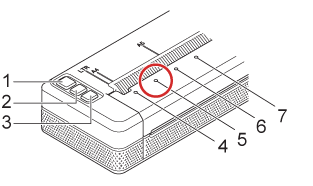
-
 Bouton mise en marche (Power)
Bouton mise en marche (Power) -
 Bouton alimentation papier (Feed)
Bouton alimentation papier (Feed) -
 Bouton (Bluetooth) (seul. PJ-762/PJ-763PJ-763MFi)
Bouton (Bluetooth) (seul. PJ-762/PJ-763PJ-763MFi) - Indicateur POWER
- Indicateur DATA
- Indicateur STATUS
-
 Indicateur Bluetooth
Indicateur Bluetooth
(seul. PJ-762/PJ-763/PJ-763MFi)
<Cas 1> L'indicateur DATA reste alumé en vert mais l'imprimante n'imprime pas.
- L'impression de toutes les données n'est pas terminée. Attendez que l'impression se termine.
- Si le papier n'est pas chargé, chargez du papier.
- Si l'imprimante n'imprime pas bien que le papier soit chargé, retirez le papier et chargez-le à nouveau.
- Essayez de réimprimer après avoir éteint puis allumé l'imprimante à nouveau.
-
Il peut y avoir un problème pour envoyer les données textes ASCII vers l'imprimante. Si la commande CR/LF n'est pas envoyées à la fin des lignes ou si la commande form feed (FF) n'est pas à la fin de la dernière ligne, l'imprimante attend sur ces données pour imprimer. Imprimez une autre page ou pressez le bouton
 (Feed) pour alimenter le papier.
(Feed) pour alimenter le papier. - L'imprimante a peut être démarrez en mode de stockage de masse (voir Comment utiliser l'imprimante en mode de stockage de masse?). Eteignez l'imprimante et enclenchez-la à nouveau.
<Cas 2> L'application devrait envoyer les données vers l'imprimante mais l'indicateur DATA (5) ne s'allume pas en vert.
-
Avec une connexion USB:
- Connectez fermement et correctement le câble USB.
- Essayez un autre câble USB.
-
Avec une connexion Bluetooth (seul. PJ-762/PJ-763/PJ-763MFi):
-
Contrôlez que l'indicateur
 (Bluetooth) est allumé en bleu.
(Bluetooth) est allumé en bleu.
Si l'indicateur (Bluetooth) clignote ou est éteint, la connexion Bluetooth n'est pas établie. Pour établir une connexion Bluetooth, référez-vous à Comment connecter l'imprimante à mon ordinateur avec Bluetooth?
(Bluetooth) clignote ou est éteint, la connexion Bluetooth n'est pas établie. Pour établir une connexion Bluetooth, référez-vous à Comment connecter l'imprimante à mon ordinateur avec Bluetooth? - Spécifiez correctement les paramètres Bluetooth dans le Printer Setting Tool. Pour plus d'information, consultez Utilier le Printer Setting Tool.
-
Contrôlez que l'indicateur